Ketika kita menancapkan sebuah flashdisk ke komputer, lalu membuka melalui windows explorer maka akan muncul icon dan nama dari flashdisk tersebut. Secara default, gambar icon flashdisk adalah gambar hardisk kecil. Kali ini saya akan memberikan tutorial tentang cara merubah icon flashdisk, yang kurang lebih akan berubah seperti gambar di bawah ini.

Dalam cara ini saya memanfaatkan fungsi autoplay pada komputer, yang dibutuhkan adalah sebuah file autorun.inf dan sebuah berkas berformat *.exe ataupun *.ico. Jadi cara ini tidak akan bekerja terhadap komputer yang menggunakan antivirus Avira, AVG, serta Smadav yang mencurigai file autorun tersebut sebagai sebuah virus.
Cara Mengubah Icon Flashdisk:
- Siapkan sebuah file *.exe yang akan dijadikan icon pada flashdisk.
- Kemudian ubah nama menjadi setup.exe lalu copy atau pindahkan ke dalam flashdisk (tidak boleh di dalam folder, harus di luar).
- Buat sebuah file text baru di dalam flashdisk dengan cara klik kanan > New > Text Document kemudian Enter.
- Buka file tersebut dan tuliskan tulisan di bawah ini ke dalamnya.
Keterangan: icon adalah gambar yang akan dimunculkan, sedangkan label adalah nama dari flashdisk tersebut.[autorun] open=setup.exe icon=setup.exe,0 label=Negeri Makmur - Kemudian pilih File > Save As...

- Pada Save as type: pilih All Files lalu beri nama autorun.inf kemudian Save.
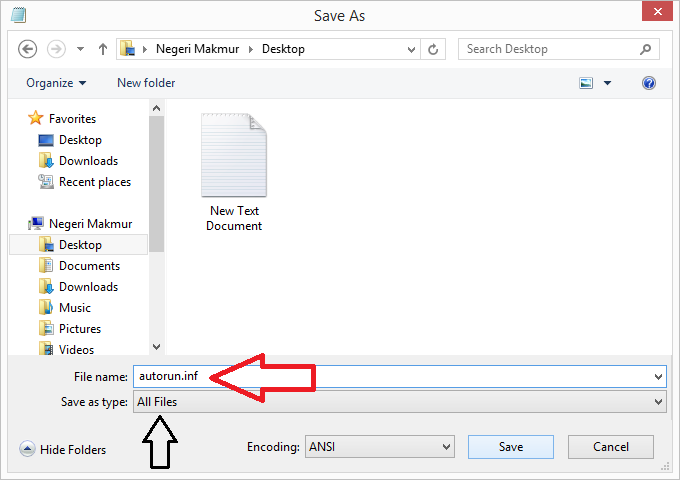
- Kalian bisa menghidden 2 file tadi agar tidak nampak ketika membuka flashdisk.
- Eject flashdisk lalu tancapkan kembali dan lihat hasilnya.
